Block -erittely AutoCAD ssä - yksinkertaiset ja tehokkaat ryhmät harjoittajilta

- 2521
- 715
- Marcos Schaden Jr.
Autokorttien kanssa työskenteleviä lohkoja pidetään perustellusti erittäin välttämättömänä ja hyödyllisenä työkaluna. Monet asiantuntijat kutsuvat heitä automatisoinnin piirtämisen kruunuun, ne takaavat tuloksen tehokkuuden ja tietojen turvallisuuden. Mutta heidän kiistattomilla eduillaan, joskus konkreettisiin vaikeuksiin, kysymys johtaa siihen, kuinka katkaista lohko auto -autossa.

Kuinka erottaa lohko AutoCAD: ssä.
Siksi tarkastelemme artikkelissa yksityiskohtaisemmin, kuinka jakaa lohko AutoCAD: ssä. Mitä tehdä tilanteessa, jos ohjelma ei salli tätä operaatiota.
Katkaise lohko AutoCAD 2015: ssä - erittäin suosittu ja välttämätön toimenpide piirustusten luomisen aikana. Esimerkiksi käyttäjä aikoo tehdä tiettyjä muutoksia koostumuksessaan. Hänen suunnitelmiinsa ei kuitenkaan sisällä uuden olemassa olevan uuden tai poistoa - se on täysin irrationaalinen, lisätoimenpide, jolla on konkreettinen ajan ja vaivan tuhlausta.
Tällaisen operaation tekemiseksi ilman lisäponnisteluja oli juuri mahdollisuus erottaa lohko, muokkaamalla sen yksittäisiä elementtejä erikseen.
Kuinka hajottaa lohkoja AutoCade 2015 -teoksessa - teoriasta käytäntöön
Emme tietenkään ole sitä uudelleen - siksi tarkastellaan tehokkaita menetelmiä oikean erottelun suhteen. Ensinnäkin, kun asetamme lohkon piirustukseemme, voimme huomata laatikolla "hajoamista".
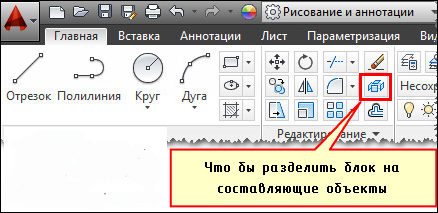
Jos työskentelemme jo piirustuksessa sijaitsevan lohkon kanssa, käytämme muokkaustiimiä "hajoamista". Se riittää aktivoimaan ja valitsemaan lohko, joka meidän on jaettava erillisiin elementteihin. Samanaikaisesti kuvaus itsessään säilyy samana, ja esineestä, kun erotuksesta tulee alkuperäinen primitive -joukko.
Mutta meidän on pakko ilmoittaa - tämän joukkueen kaikista eduista ja mukavuudesta se ei aina toimi käytännössä. Ongelma voi johtua useista perussyistä, joista puhumme yksityiskohtaisemmin.
Miksi se ei ole rikki?
Neljä mahdollista syytä olisi erotettava, jotka estävät meitä suorittamasta tarvittavaa toimintaa:
- Kun loimme sen piirustuksellemme, emme juhlineet "sallia divisioonaa".
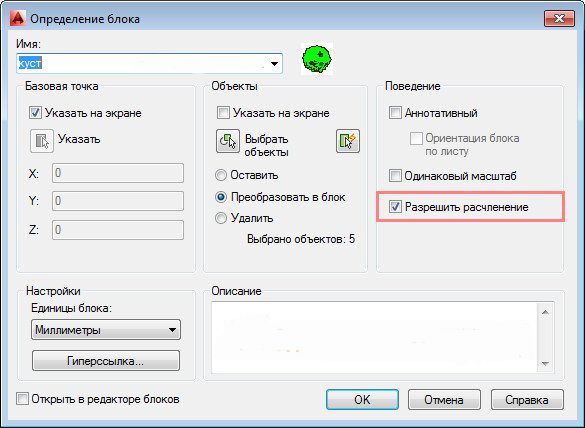
- Komennon aikana "hajottaa" itse esinettä ei valittu, minkä on rikkoutunut.
- Se sisältää muita. Itse asiassa yrittää hajottaa MN. lohko.
- Kiinteän osavaltion objektin läsnäolo.
Lohko ei rikko - missä sallitaan hajoaminen
Kuten olemme jo todenneet, jokaisen lisäyksen kanssa sinun on tarkistettava - jos olemme unohtaneet merkitä kohteen "Salli hajoaminen". Mutta mitä tehdä tilanteessa, jossa se on jo luotu, käytettiin säännöllisesti piirustuksessa, eikä sitä voida poistaa nyt.
Onneksi meillä on tehokas resepti tämän ongelman ratkaisemiseksi. Erityisiä vaikeuksia ei pitäisi olla - suorita johdonmukaisesti useita toimia:
- Avaa lohkojen toimittaja.
- Sinun ei pitäisi korostaa mitään piirustuksessasi. Avaa vain "Ominaisuudet" -paletti. Tai käytä tähän Ctrl+1 -näppäinyhdistelmää.
- Tämän paletin alaosasta meidän on löydettävä esine "Salli hajoaminen" ja laitettava valintamerkki.
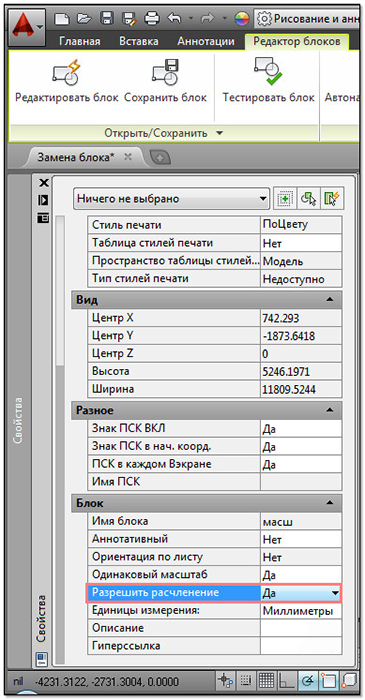
- Se on vain toimittajan sulkeminen, unohtamatta tallentaa tehdyt muutokset.
Tutkimme tehokkaita menetelmiä, jotka sopivat kaikkiin tällaisen aukon tapauksiin. On epätodennäköistä, että jopa AutoCAD -kirjoittajat voivat väittää, että he onnistuivat ennakoimaan ehdottomasti kaikki tilanteet - mutta yritimme tehdä tämän keräämällä asiaankuuluvia tietoja luotettavien asiantuntijoiden suosituksista ja arvosteluista.
- « Vahvistus Steam Trading -alustan kaupoista
- Fontin asennus AutoCAD ssä - harkitsemme ongelmaa kaikilta puolilta »

